To download the app, visit: Library
:::Dieser Artikel ist ein Leitfaden für die App-Konfiguration, der eine funktionelle Aufschlüsselung der Schritte und Ideen für die Verbindung mit anderen Apps enthält.
Das Performance Visibility Terminal ist ein Teil der komponierbaren MES Production Management App Suite von Tulip. Sie können es einzeln oder in Kombination mit anderen Anwendungen verwenden.
Die Anwendung Performance Visibility Terminal ist eine einfache Lösung für die Protokollierung von Betriebs- und Stillstandsereignissen in der Produktion. Die bedienerfreundliche Benutzeroberfläche ist einfach zu verstehen und zu verwenden. Die Anwendung protokolliert Ereignisse (Betrieb, Stillstand), Stillstandsgründe sowie die Anzahl der Gutteile und Defekte.
Nutzung und Wertschöpfung
Diese Anwendung eignet sich für manuelle Montageumgebungen mit geringen Stückzahlen, in denen die Nachverfolgung jeder einzelnen Einheit nicht erforderlich ist.
Die App überwacht zwar die grundlegenden OEE-Kennzahlen, zu denen Verfügbarkeit, Leistung und Qualität gehören, aber ihre Funktionalität geht über die einfache Maschinenüberwachung hinaus. Sie verfolgt einen umfassenderen Ansatz zur Bewertung der Betriebseffizienz.
Tulip-Tabellen in der App
Alle Anwendungen in der Composable MES App Suite verwenden gemeinsame Tabellen.
Die Anwendung verwendet die Tabellen Arbeitsauftrag, Stationen, Stationsaktivitätsverlauf und Materialdefinition. Sie verwendet die Tabelle " Arbeitsauftrag", um einen Arbeitsauftrag auszuwählen, seinen Status in "In Bearbeitung" und dann in "Abgeschlossen" zu ändern und gleichzeitig die abgeschlossene Menge des Arbeitsauftrags zu erhöhen. In der Tabelle Materialdefinition wird die Soll-Zykluszeit gespeichert, die bei der Berechnung von Zielen für verschiedene Maschinenstatus hilft.
Die Tabellen "Stationsaktivitätsverlauf" und " Stationen" werden ebenfalls für die Leistungstransparenz verwendet. Sie zeichnen automatisch die Dauer von Produktionsereignissen, die Anzahl der produzierten Artikel und den Status der Stationen auf.
(Operatives Artefakt) Arbeitsaufträge
- ID: Eindeutiger Bezeichner des Arbeitsauftrags
- Bediener: Bediener, der den Arbeitsauftrag abgeschlossen hat
- Übergeordnete Auftrags-ID: Verweis auf einen übergeordneten Arbeitsauftrag (zum Beispiel, wenn ein Arbeitsauftrag in mehrere Arbeitsaufträge aufgeteilt werden muss)
- Materialdefinitions-ID: Die Teilenummer des Arbeitsauftrags
- Status: ERSTELLT, FREIGEGEBEN, BESTÜCKT, IN ARBEIT, ABGESCHLOSSEN, VERBRAUCHT, GELIEFERT
- Ort: Dies ist der physische Ort, an dem der Arbeitsauftrag existiert. Es kann eine Stations-ID, eine Orts-ID oder eine beliebige Angabe eines Ortes sein.
- QTY erforderlich: Menge der Teile, die hergestellt werden müssen
- QTY abgeschlossen: Tatsächliche produzierte Menge
- QTY Verschrottet: Die Anzahl der Einheiten, die im Zusammenhang mit diesem Arbeitsauftrag verschrottet wurden
- Fälligkeitsdatum: Das Datum, an dem der Arbeitsauftrag fällig ist
- Startdatum: Aktueller Zeitstempel des Startdatums für den Arbeitsauftrag
- Datum der Fertigstellung: Das tatsächliche Datum/Uhrzeit der Fertigstellung des Arbeitsauftrags.
- Kunden-ID: Die Identität der Firma oder Einrichtung, für die der aktuelle Produktionsbedarf erfüllt wird.
(Log) Station Aktivitätsverlauf
- ID: Eindeutiger Bezeichner des historischen Aktivitätsdatensatzes
- Stations-ID: ID der Station, auf die sich der historische Datensatz bezieht.
- Status: Status der Station zum Zeitpunkt der Erstellung des Datensatzes (RUNNING, DOWN, IDLE, etc.)
- Startdatum/-zeit
- Ende Datum/Uhrzeit
- Dauer: Dauer des Datensatzes
- Materialdefinitions-ID: Material, das während der Aktivität produziert wurde.
- Soll-Menge: Menge des Materials, die voraussichtlich für die Dauer des Datensatzes produziert wird (basierend auf der Soll- oder geplanten Zykluszeit).
- Tatsächliche Menge: Menge des für die Dauer des Datensatzes produzierten Materials.
- Defekte: Menge an fehlerhaftem Material, die für die Dauer des Datensatzes erfasst wurde.
- Ausfallzeit Grund: Während des historischen Datensatzes erfasste Ausfallzeit.
- Kommentare: Feld, in dem die Notiz oder der Kommentar des Benutzers erfasst wird.
- Arbeitsauftrag-ID
- Einheit ID
(Physisches Artefakt) Stationen
- ID: Eindeutiger Identifikator des historischen Aktivitätsdatensatzes
- Status: In Betrieb, Ausgeschaltet, Leerlauf, Pausiert, etc.
- Statusfarbe: Farbe des aktuellen Stationsstatus
- Status Detail: Hier können zusätzliche Statusdetails erfasst werden, z. B. der Grund für die Ausfallzeit
- Prozesszelle: Die Prozesszelle, zu der die Station gehört
- Bediener: Der Bediener, der derzeit an der Station arbeitet
- Arbeitsauftrag-ID: Der Arbeitsauftrag, der gerade an der Station ausgeführt wird
- Materialdefinitions-ID: Der Teil des in Bearbeitung befindlichen Arbeitsauftrags
(Referenz) Materialdefinitionen
- ID: Der eindeutige Bezeichner einer Materialdefinition
- Name: Der Name der Materialdefinition
- Typ: Feld, das zur Kategorisierung von Materialien verwendet wird. Zum Beispiel: Rohmaterial vs. Zwischenprodukt vs. Endprodukt oder Herstellung vs. Kauf
- Beschreibung: Materialbeschreibung
- Bild: Bild des Materials
- Status: Während sich ein Material entwickelt, kann es verschiedene Status durchlaufen (z. B. NEU, BEREIT, GESPERRT, ABGESCHLOSSEN)
- Maßeinheit
- Version/Revision: Die Nummer oder der Buchstabe, der die individuelle Revision des Teils darstellt
- Lieferanten-ID: Verweis auf den Lieferanten des Materials
- Soll-Zykluszeit: Die Zeit, die für die Fertigstellung einer Einheit benötigt wird. Dies kann verwendet werden, um Soll-Produktionsraten und Soll-Zykluszeiten festzulegen.
Konfiguration und Anpassung
In-App-Hilfe
Wie alle Anwendungen der Composable MES-App-Suite enthält auch die Performance Visibility Terminal-App eine In-App-Hilfe. Dabei handelt es sich um kurze Beschreibungen der erforderlichen Einrichtungsschritte und Tipps für den App-Builder zur Unterstützung weiterer Anpassungen. Lesen Sie diese Anweisungen nach dem Herunterladen der App unbedingt durch und löschen Sie sie anschließend, bevor Sie die Anwendung ausführen.
Tabellen für die Dateneingabe
Um die Anwendung nutzen zu können, müssen Sie bestimmte Tabellen ausfüllen. Insbesondere sollten die Tabellen Arbeitsaufträge, Stationen und Materialdefinition ausgefüllt werden, wobei letztere das Feld Soll-Zykluszeit enthält. Es gibt mehrere Möglichkeiten, die Tabellen mit Daten zu füllen. Sie können die Daten manuell in die Tulip-Tabelle eingeben, eine CSV-Datei in die Tabelle importieren oder den Prozess automatisieren. Im Falle der Tabelle Arbeitsauftrag können Sie eine andere Tulip-Anwendung verwenden, wie z.B. die Anwendung Order Manager aus der Composable MES App Suite.
Andere Konfigurationsanforderungen
- Im Schritt Auftrag auswählen können Sie Tabellenfilter hinzufügen (z.B. Status, Ort, Fälligkeitsdatum). Diese Filter helfen den Benutzern, sich auf die Arbeitsaufträge zu konzentrieren, die ihre Aufmerksamkeit erfordern. Stellen Sie sicher, dass die Filter mit den in Ihrem Prozess verwendeten Auftragsstatus übereinstimmen.
- Ebenfalls im Schritt Auftrag auswählen lädt die Schaltfläche Produktion starten die Tabelle Materialdefinition. Diese Tabelle enthält das Feld Soll-Zykluszeit. Die Anwendung berechnet die Zielzeit anhand dieser Zykluszeit. Aktualisieren Sie daher die Tabelle Materialdefinition mit den genauen Dauern, bevor Sie die Anwendung verwenden.
- Bei einer Änderung des Maschinenstatus verweist die App auf eine Variable mit der Bezeichnung Kein Soll-Zustand. Die Bedeutung dieser Variable liegt in ihrer Funktion: Wenn ein Status in dieser Variable enthalten ist, protokolliert die App kein Ziel für die Dauer dieses Statuszeitraums. Das bedeutet, wenn wir den Status der Maschine auf AUS setzen und später in einen anderen Status wechseln, wird die App für diesen Zeitraum keinen Sollwert berechnen.
Anpassungsoptionen
- Auf der Schaltfläche Produktion abschließen haben wir eine Bedingung eingefügt, um zu überprüfen, ob die produzierte Menge mit der gewünschten Menge übereinstimmt. Wenn Sie diese Funktion nicht verwenden möchten, können Sie den Auslöser für die Mengenprüfung sowie die Bedingung "Ist erreicht Soll" aus den übrigen Auslösern entfernen.
Struktur der Anwendung
Im Schritt Select Order muss der Benutzer einen Arbeitsauftrag auswählen, um die Produktion starten zu können. 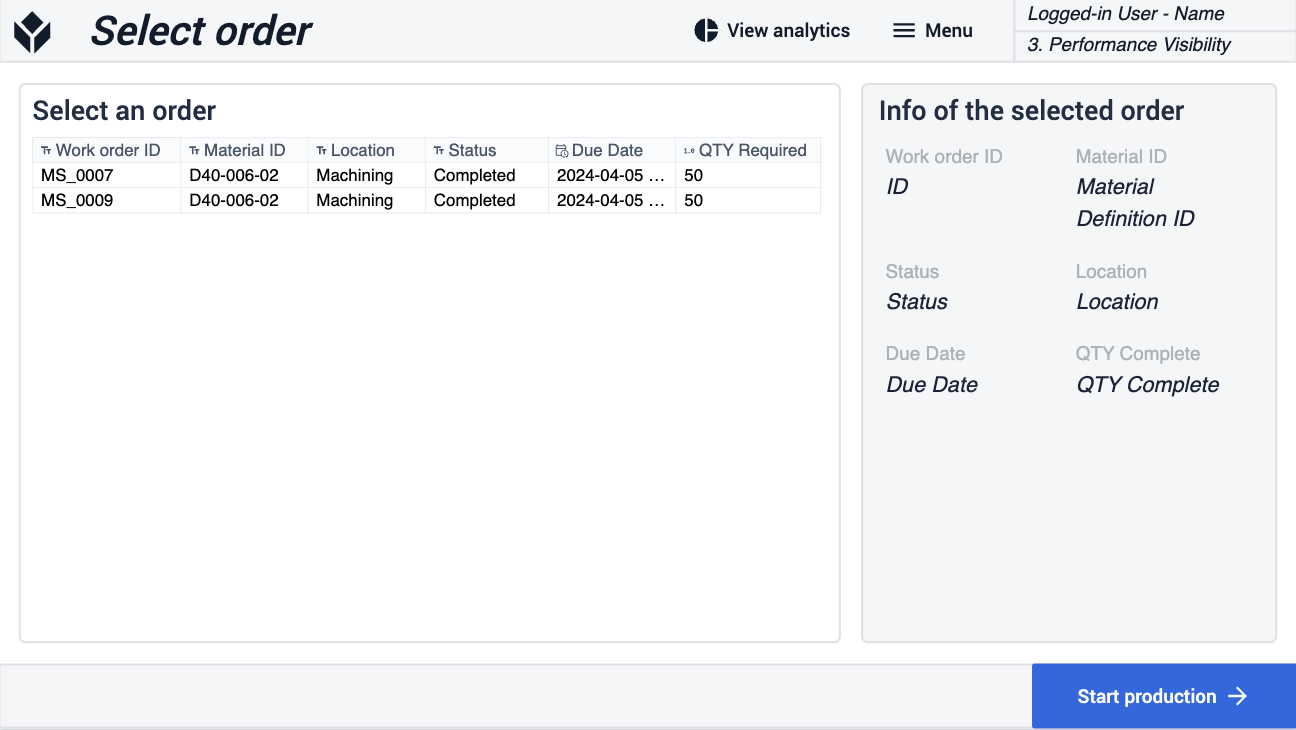
Im Schritt Main wechselt der Benutzer zwischen den Produktionsstatus und kann auch Gutteile und Fehler protokollieren. Wenn der ausgewählte Status DOWN ist, navigiert die App den Benutzer zum Schritt Change status to down, wo er einen Ausfallgrund auswählen muss, um fortzufahren.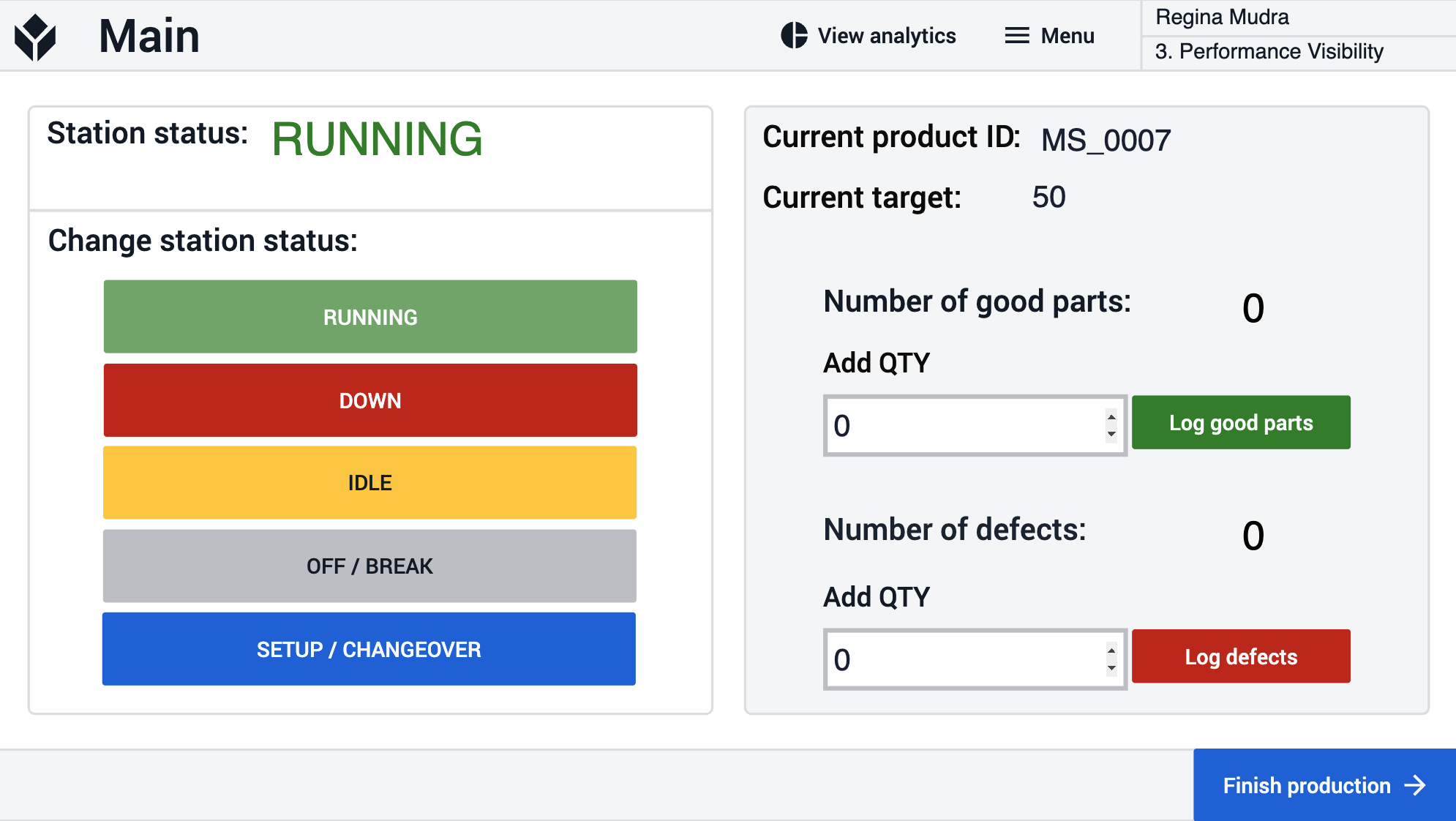
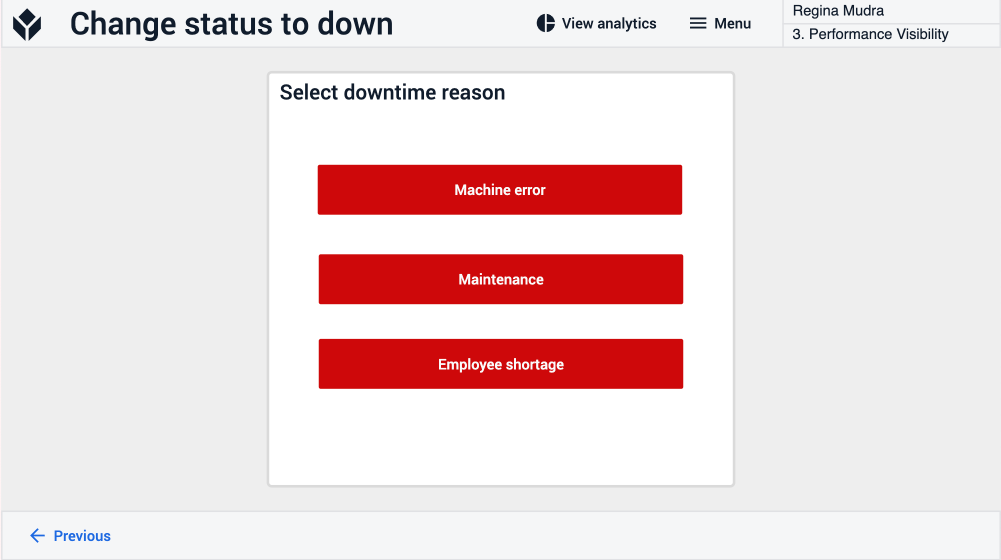
Der Schritt Analytics kann von jedem der anderen Schritte aus erreicht werden. Der Benutzer kann Analysen über die Leistung der Produktion einsehen.
Erweiterte App-Verbindungen
Beispiele für die Verbindung von Anwendungen, damit diese miteinander arbeiten.
Betriebsmanagement-Dashboard
Die Performance Visibility Terminal-Anwendung protokolliert die Stationsaktivitäten in der Station Activity History Table. Das Operations Management Dashboard nutzt dieses Protokoll für die Analyse.
Performance Visibility Dashboard
Die Performance Visibility Terminal-Anwendung protokolliert die Stationsaktivitäten in der Station Activity History Table. Das Operations Management Dashboard nutzt dieses Protokoll für die Analyse.
Vorlage für Qualitätsinspektion
Die Arbeitsaufträge, die von der Anwendung Performance Visibility Terminal aktualisiert werden, können von der Anwendung Qualitätsinspektion geprüft werden. Diese Anwendung bietet mehrere Optionen für Inspektionsprozesse und gibt Feedback und Inspektionsergebnisse an die Montagestation zurück.
Auftragsverwaltung
Die von der Anwendung Auftragsverwaltung erstellten Arbeitsaufträge können von der Anwendung Performance Visibility Terminal aktualisiert werden, wo der Auftrag ausgeführt wird. Wenn Sie diese Anwendungen einrichten, stellen Sie sicher, dass Sie den gleichen Satz an Stations- und Auftragsstatus verwenden und die Tabellenfilter entsprechend anpassen.
Weitere Informationen
- Kompatibles MES
- Gemeinsames Datenmodell
- Qualitätsmanagement App Suite
- Bestandsmanagement App Suite
- Produktionsmanagement App Suite

